HOME
定番情報源
情報漏洩を防止する
→個人情報保護
→情報漏洩防止商品
→データの消去・抹消・削除
Linux関連情報
→SELinux
→LIDS
Microsoft関連情報
プロファイリングで攻撃者を調査する
認証
脆弱性検査(ペネトレーションテスト)
ログチェック
ウィルス対策
→Gumblar(ガンブラー)
→ウイルスバスター ダウンロード
→ノートン ダウンロード
スパイウェア・トロイの木馬対策
パケットキャプチャでネットワーク監視
暗号化
VPN
セキュアな無線LAN
セキュアプログラミング
→SQLインジェクション
メール関連のセキュリティ
ファイアウォールで守る
侵入検知
→Snort
シンクライアント
インシデントレスポンス
セキュリティポリシー
セキュリティ監査
セキュリティ関連の法律
過去のニュース
クレジットカードのセキュリティ 電子マネーのセキュリティ
各種ツールメモ
ノンセクション
セキュリティ関連書籍
サイトマップ
■EFSについて
EFS(Encrypting File System)は、公開キー暗号化方式をベースに Windows 2000 の CryptoAPI アーキテクチャを利用してファイルを暗号化します。
通常、適切なアクセス権を設定することでファイルの内容を保護できますが、EFSではノートPCが盗まれた場合など物理的なセキュリティ対策として使うことが出来ます。
- フォルダやファイルのプロパティを表示する。
- [全般]タブの[詳細]ボタンをクリックする。
- [内容を暗号化してデータをセキュリティで保護する]をチェックし[OK]ボタンをクリックする。
フォルダを暗号化した場合は、すべてのサブフォルダとファイルにも適用するかを選択するダイアログが表示されます。
ファイル単位での暗号化はアプリケーションによっては、更新した時点で暗号化が解除されてしまうケースもありますので、注意が必要です。
- cipherコマンドで設定できる。
- アクセスを許可したいユーザに証明書を渡すことで、ファイルの復号化が可能になる。
証明書のエクスポート
- MMCを起動して[証明書]スナップインを追加
- スナップインで管理する証明書を[ユーザアカウント][サービスアカウント][コンピュータアカウント]から選択する。
- [証明書-現在のユーザ]→[個人]→[証明書]をクリックすると暗号化・ファイルシステムの証明書がある。証明書を右クリックして[すべてのタスク]→[エクスポート]を実行する。
- パスワードを設定する。
証明書のインポート
- MMCを起動して[証明書]スナップインを追加
- スナップインで管理する証明書を[ユーザアカウント][サービスアカウント][コンピュータアカウント]から選択する。
- [証明書-現在のユーザ]→[個人]→[証明書]をクリックしすると暗号化・ファイルシステムの証明書がある。証明書を右クリックして[すべてのタスク]→[インポート]を実行する。
- パスワードを入力する。
- 証明書を保管する場所を指定する。
PCの盗難を想定した最善策は、回復エージェントの証明書と秘密キーをエクスポートして保管し、コンピュータから回復エージェントの秘密キーを削除することです。
■Microsoft公式サイト
■最後に
EFSについて分かり易くまとめられているのが下記のページです。ご一読下さい。
その他ツールとしてEFSDumpがあります。
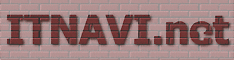
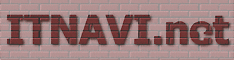
 セキュリティ情報ディレクトリ リンク集 Presented by ITNAVI.com
セキュリティ情報ディレクトリ リンク集 Presented by ITNAVI.com